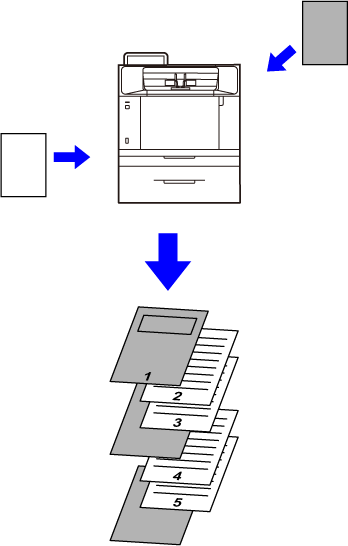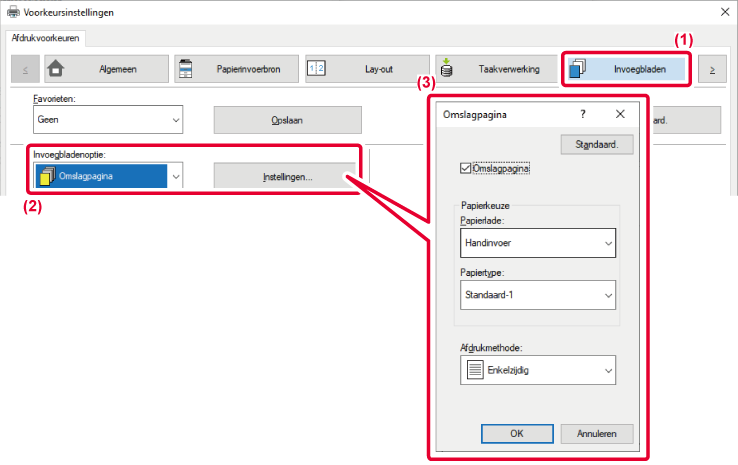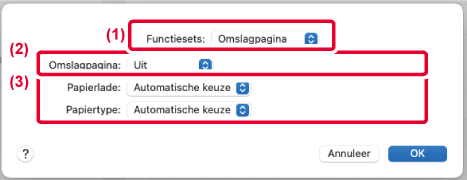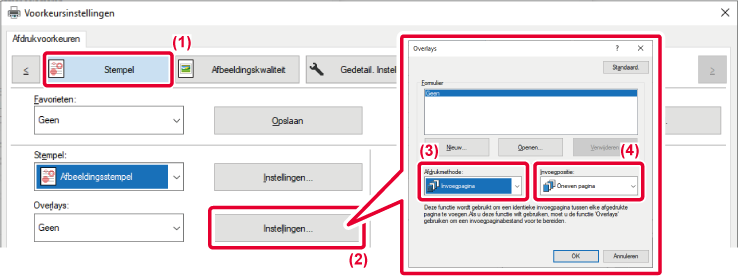In een Windows-omgeving
De voorkaften van een document worden op ander papier
afgedrukt dan de andere pagina's.
Gebruik deze functie als u de voorkaften op dikker papier
wilt afdrukken.
In een macOS-omgeving
De voorkaften van een document worden op ander papier
afgedrukt dan de andere pagina's.
Gebruik deze functie als u de voorkaften op dikker papier
wilt afdrukken.
Windows
- Klik op de tab [Invoegbladen].
- Selecteer [Kaft] bij [Invoegbladenoptie] en klik op de toets [Instellingen].
- Selecteer de kaftpagina-instellingen.
Selecteer het selectievakje
'Kaftpagina', selecteer de lade en het papiertype dat moet worden
gebruikt voor de kaft, en stel de afdrukmethode in.
Als [Handinvoer] is geselecteerd bij 'Papierlade',
moet u het 'Papiertype' selecteren en dat type papier in de doorvoerlade plaatsen.
macOS
- Selecteer [Printerfuncties] in de "Printeropties"
en selecteer vervolgens [Kaftpagina].
Selecteer in macOS 12 en eerder [Printerfuncties] en
vervolgens [Kaftpagina].
- Selecteer de afdrukinstellingen voor de "Kaftpagina".
- Selecteer de invoeginstellingen voor de omslag.
Selecteer de papierlade en het papiertype voor de voorkaften.
Met deze functie wordt een vooraf ingesteld
gegevensitem op elke pagina ingevoegd tijdens het afdrukken.
U kunt eenvoudig documenten maken met gespreide geopende pagina,
die bestaat uit tekst op de linkerpagina en aantekenruimte op de
rechterpagina.
- Deze
functie is beschikbaar in een Windows-omgeving.
- Deze functie
kan worden gebruikt wanneer de PCL6-printerdriver wordt gebruikt.
Windows
- Klik op de tab [Stempel].
- Klik op de knop [Instellingen].
- Selecteer [Invoegpagina] bij 'Afdrukmethode'.
- Stel de overlaygegevens in die moeten worden ingevoegd en
bepaal de invoegpositie.